Comment numériser un document sur votre ordinateur à l'aide d'un scanner
Il arrive parfois que vous deviez numériser un document ou une image sur votre ordinateur. Découvrons comment utiliser le scanner et que faire si les applications standard ne vous aident pas.
Le contenu de l'article
Comment ouvrir un scanner sur différentes versions de Windows
Il existe de nombreuses applications gratuites sur Internet qui vous aident à transférer à la fois des documents et des photos. Ils disposent de nombreuses capacités de traitement et d’une interface conviviale. Les programmes peuvent être payants ou gratuits.

Le plus souvent, les applications et l'algorithme de transfert sont les mêmes pour différentes versions de Windows. Nous examinerons Windows 8 à titre d'exemple.
Utilisation de ControlCenter4
Cette application est conçue spécifiquement à cet effet, en traitant et en transmettant des documents par fax.
Télécopies et numérisation
Nous procédons comme suit :
- Nous mettons le document dans l'imprimante.
- Ouvrez "Démarrer".
- Dans la fenêtre de l'application, recherchez l'image d'une flèche blanche vers le bas dans un cercle. Choisissons-le.
- S'il n'y a pas d'icône, faites un clic droit sur la fenêtre et sélectionnez Toutes les applications.
- Nous recherchons la section « Windows Fax and Scan ».
- Notre fenêtre s'éclairera. Dans le coin supérieur gauche de cette fenêtre, cliquez sur « Nouvelle analyse ».
- Nous sélectionnons l'appareil dont nous avons besoin (s'il y en a plusieurs sur l'ordinateur).
- Cliquez sur
- Dans une nouvelle fenêtre, configurez les paramètres.
- Cliquez sur « Scanner ».
- L'image numérisée apparaît à l'écran.
- Sauvons-le.
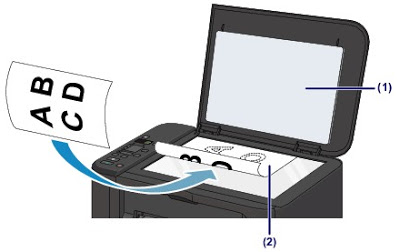
Il existe une autre méthode simple présente dans tous les types de systèmes Windows. Nous procédons comme suit :
- Nous allons dans « Démarrer ».
- Sélectionnez la section « Périphériques et imprimantes ».
- Nous recherchons un appareil connecté à l'ordinateur.
- Faites un clic droit dessus et sélectionnez « Lancer la numérisation ».
- Une fenêtre avec les paramètres de l'image devrait apparaître. Vous pouvez expérimenter le contraste et la luminosité en déplaçant les curseurs dans différentes directions.
- Cliquez maintenant sur « Scanner ».
- Une fenêtre affiche l'avancement de la procédure. On attend que le bar se remplisse.
- Une fois le processus terminé, il n’est pas nécessaire de fermer quoi que ce soit. Nous serons automatiquement transférés vers la fenêtre où nous enregistrerons le document. Entrez son nom. Ça y est, le travail est terminé.
Via la peinture
Nous procédons comme suit :
- Nous mettons le document dans l'appareil.
- Nous allons dans « Démarrer ». Sélectionnez "Peindre". Si vous ne le trouvez pas, saisissez-le dans la barre de recherche.
- Choisir le dossier".
- Cliquez sur « Depuis un scanner ou un appareil photo ».
- Sélectionnez l'appareil dont nous avons besoin (s'il y en a plusieurs).
- Définition des paramètres de numérisation.
- Cliquez sur « Scanner ».
- L'image transférée devrait apparaître à l'écran.
- Sauvons-le.
Référence! N'importe quelle version de Windows doit disposer des deux dernières méthodes (via Paint ou Fax and Scan). L'algorithme pour travailler avec des programmes est identique.
Comment numériser un document vers un ordinateur via un scanner : étape par étape
Avant de commencer, assurez-vous que l'imprimante est multifonctionnelle, c'est-à-dire capable de remplir les fonctions d'un appareil. Si l'appareil sert uniquement à taper, rien ne fonctionnera. Nous devons d’abord connecter l’imprimante à l’ordinateur. Il dispose de deux fils : alimentation (se branche sur la prise) et USB (se branche sur le connecteur USB de l'ordinateur).
Attention! Après la connexion, vous devez installer les pilotes. Pour ce faire, nous utilisons le disque fourni avec l'appareil.

Méthode standard
Nous procédons comme suit :
- Placez le document dans le champ de l'imprimante.
- Sur l'imprimante elle-même, appuyez sur le bouton « Scan ». Il peut se trouver à différents endroits et avoir un aspect différent selon le modèle de l'appareil. Mais dans la plupart des cas, il y a une inscription « scan » à côté ou elle peut être identifiée par l'icône de l'imprimante.
- L'assistant de configuration démarre automatiquement. Il suffit de sélectionner exactement ce que nous voulons transférer (par exemple, une image en couleur ou un texte en noir et blanc) et de cliquer sur « Suivant ».
- Une copie électronique doit être enregistrée sur votre ordinateur ou envoyée par courrier électronique. Le document est prêt.
Il existe un autre moyen : si l'assistant de configuration ne démarre pas automatiquement. Nous le lançons manuellement. Pour ça:
- Ouvrez "Démarrer".
- Dans la barre de recherche, saisissez « Fax et numérisation ».
- Nous continuons à travailler.
Comment numériser correctement des photos via un scanner : étape par étape
La ressource Paint est plus adaptée au transfert de photos. Nous devons faire ce qui suit :
- Ouvrir le menu.
- Sélectionnez la section « À partir d’un scanner ou d’un appareil photo ».
- Une fenêtre apparaît dans laquelle nous devons sélectionner les paramètres de l'image transférée (comme lors de la numérisation de documents, étape 3). Choisissez une image en couleur ou en noir et blanc.
- Nous enregistrons les photos dans n'importe quel format qui nous convient.
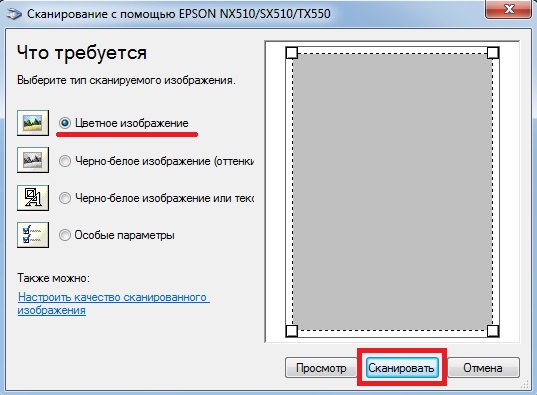
Que faire si le scanner ne numérise pas
Le problème pour lequel l'appareil peut ne pas fonctionner réside probablement dans le fait que les applications standard ne suffisent pas. Par exemple, vous avez besoin d'une reconnaissance de texte, de paramètres de qualité spéciaux ou d'un enregistrement dans un format qui ne figure pas dans la liste. Pour de tels cas, il existe des applications pour ce processus :
- ABBYY FineReader. Peut reconnaître des images et du texte. Le programme est payant, mais il existe une période d'essai gratuite.
- Cela fera l'affaire, je dois transférer plusieurs documents.
- OCR CunéiForme. Aussi pour la reconnaissance. Prend en charge plusieurs langues étrangères. L'application est gratuite.
- Vous permet de traiter les photos transférées sur votre ordinateur. Le programme est gratuit.
- Vous permet de sauvegarder les documents transférés au format PDF. Gratuit.
- Il peut enregistrer les objets transférés dans différents formats et créer des galeries entières à partir d'eux.
- Le programme est adapté au traitement. Peut lire les images sur l'écran de la tablette. Prend en charge plus de 100 langues.
- Peut se connecter à de nombreux appareils numériques et à plusieurs appareils en même temps.
La plupart des programmes ont un algorithme de fonctionnement similaire, seule l'interface diffère. Voyons comment fonctionne VueScan :
- Nous mettons le document dans l'appareil.
- Lancez "VueScan".
- Vérification des paramètres de qualité.
- Nous traitons maintenant les paramètres de l'image résultante.
- Scannons.
- Nous l'enregistrons sur l'ordinateur.
- Nous traitons si nécessaire.

Le problème peut également apparaître dans les cas suivants :
- Équipement défectueux. L'isolation ou la fiche de l'un des câbles est endommagée, les contacts sont coincés ou le connecteur USB est cassé. Dans de tels cas, il est préférable de contacter le centre de service.
- Il n'y a pas de pilotes ou ils sont mal installés. Réinstallez-les. N'oubliez pas de redémarrer votre ordinateur après l'installation.
- Les paramètres peuvent être incorrects. Si plusieurs appareils sont connectés à votre ordinateur, assurez-vous de sélectionner exactement ce dont vous avez besoin.





